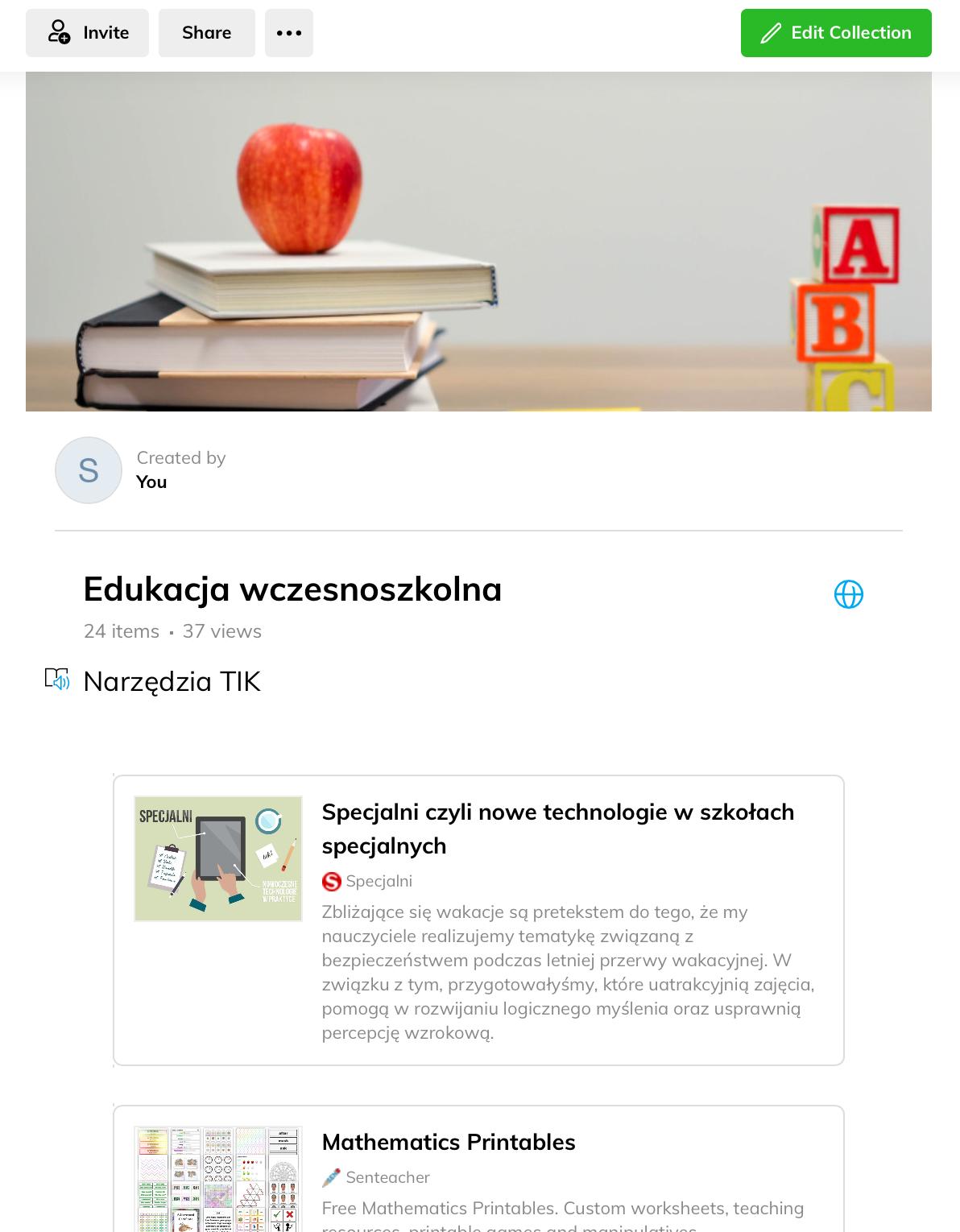
5 minute read
7. Prezentowanie materiałów i tekstów w różnych formach
12 Organizacja pracy zdalnej w klasie zróżnicowanej z wykorzystaniem narzędzi TIK
mogą także wykorzystywać, aby prezentować nauczycielowi efekty swojej pracy, nagrywając ekran swojego komputera i omawiając wykonane zadanie.
Advertisement
Jeśli nauczyciel nie ma możliwości bezpośredniego łączenia się online lub przygotowania tutorialu, może wykorzystać telefon, aby nagrać nim krótkie wiadomości wideo i za pośrednictwem dziennika elektronicznego, poczty elektronicznej lub komunikatorów przekazać je uczniom. Warto pamiętać także o tym, że istnieje możliwość nagrania wiadomości głosowych. Czasami pliki audio z krótkim instruktażem mogą zdziałać więcej, niż tysiące przesłanych zadań i poleceń.
W edukacji zdalnej niezbędne okazują się miejsca, strony i portale, na których można gromadzić, konstruować oraz udostępniać uczniom i rodzicom materiały, ćwiczenia i zadania. Takich bezpłatnych narzędzi jest w sieci dużo. Warto przed rozpoczęciem edukacji zdalnej wybrać to z nich, które w najwyższym stopniu odpowiadać będzie na potrzeby danej klasy. Dobrze jest skupić się na aplikacjach bezpłatnych, funkcjonalnych, intuicyjnych i dających się zainstalować na różnych urządzeniach, także tych mobilnych. Wymienione warunki spełniają wirtualne tablice służące do gromadzenia i udostępniania materiałów oraz do współpracy. Dodatkowo usprawniają one komunikację i sprzyjają pracy w grupie. Omówione poniżej rozwiązania z pewnością sprawdzą się zarówno na zajęciach w sali lekcyjnej, jak i podczas edukacji online. Programy te należy traktować jako narzędziowy niezbędnik każdego nowoczesnego, kreatywnego nauczyciela.
Lino to jedna z ciekawszych bezpłatnych usług służących do udostępniania „samoprzylepnych karteczek”. Jest dostępna w Sklepie Play dla urządzeń z systemem Android https://bit. ly/3dTVWuY, na App Store dla iPadów i iPhonów https://apple.co/2At00Fa oraz jako aplikacja webowa na stronie http://linoit.com [dostęp: 4.11.2020 r.]. Dzięki Lino użytkownik szybko może wygenerować wirtualną tablicę i opublikować kolorowe karteczki zawierające teksty, obrazy, filmy lub hiperłącza. Taka forma udostępniania wiadomości, informacji i zadań podczas edukacji zdalnej uporządkuje pracę nie tylko nauczyciela, ale przede wszystkim ucznia, dzięki czemu będzie mu łatwiej zorganizować naukę, zapanować nad udostępnionymi materiałami oraz zadanymi pracami domowymi.
Uczeń, który ma problem z selekcją informacji, materiałów edukacyjnych i zapamiętywaniem źródeł informacji, z pewnością dzięki Lino zyska duże ułatwienie. Uczniowie, którzy lubią grupować sobie treści podczas nauki, korzystając z Lino, mogą posegregować wirtualne karteczki zgodnie z ich kolorami. Warto zaproponować uczniom, aby materiały do samodzielnej nauki oznaczali jednym kolorem, a pliki wideo i audio innym. Takie porządkowanie materiałów powoduje, że proces uczenia się staje się poukładany i harmonijny. Warto też w nauczaniu uczniów ze spektrum autyzmu wdrożyć tablicę do zadań domowych, miewa-
Organizacja pracy zdalnej w klasie zróżnicowanej z wykorzystaniem narzędzi TIK
ją oni bowiem problemy z ich odrabianiem z uwagi na to, że albo nie zdążają zapisać zadania, albo nie mając materiałów w jednym miejscu, nie radzą sobie z ich odszukiwaniem. Wirtualne tablice można z powodzeniem wykorzystać w pracy z uczniami z trudnościami w uczeniu się oraz uczniami z niepełnosprawnością intelektualną – do przypinania planów aktywności czy np. tutoriali, co ułatwi tym dzieciom sprawne poruszanie się w przestrzeni zadaniowej i wywiązywanie się z obowiązków.
Pinterest – dostępny pod adresem: https://pl.pinterest.com/ [dostęp: 4.11.2020 r.] – to serwis społecznościowy służący w szczególności do gromadzenia i wymiany informacji. Istnieje również jego wersja przeznaczona na urządzenia mobilne dostępna w Sklepie Play https:// bit.ly/3f2mDPK [dostęp: 4.11.2020 r.] i na App Store https://apple.co/2ABA4as [dostęp: 4.11.2020 r.]. Warto go wykorzystać do rozwoju zawodowego i współpracy z innymi nauczycielami, do odkrywania nowych narzędzi i aplikacji, do poszukiwania pomysłów na działania projektowe, kreatywne zajęcia czy klasowe dekoracje. Pinterest umożliwia użytkownikowi „przypinanie” interesujących treści do utworzonych tablic oraz udostępnianie ich innym osobom. Dzięki takim tablicom nauczyciel stworzyć może zestaw przeróżnych ćwiczeń i zadań, które wykorzysta zarówno w pracy stacjonarnej, jak i zdalnej.
Wakelet to narzędzie webowe https://wakelet.com/ [dostęp: 4.11.2020 r.] oraz aplikacja dostępna na urządzenia mobilne z systemem Android: https://play.google.com/store/apps/ details?id=com.wakelet.wakelet&hl=pl [dostęp: 4.11.2020 r.], a także na urządzenia z systemem iOS: https://apps.apple.com/us/app/wakelet/id1041331738 [dostęp: 4.11.2020 r.]. Pozwala na tworzenie strumieni plików, materiałów, zadań i ćwiczeń. Dzięki Wakelet szybko i łatwo można zapisać udostępnione w sieci materiały, dokonać ich selekcji i uporządkować pozyskane pliki. Jeżeli zachodzi taka potrzeba, można je udostępnić innym nauczycielom lub uczniom. Dodatkowym atutem tego narzędzia jest możliwość współtworzenia tablic oraz różnych sposobów ustawiania dostępu – tablice mogą być prywatne, można je także upublicznić i dać dostęp wszystkim zainteresowanym osobom. Można również zaimportować zasoby innych członków portalu.
Do walorów tej aplikacji należy zaliczyć: • łatwość zapisywania i porządkowania linków do artykułów, filmów, tweetów i wszelkich innych treści oraz możliwość przesyłania własnych obrazów i notatek; • możliwość tworzenia ciekawych zestawień materiałów edukacyjnych, które mogą być prywatne lub publiczne; • możliwość udostępniania własnych kolekcji w mediach społecznościowych lub za pomocą linku – dla nauczycieli i uczniów, którzy prowadzą blogi i strony internetowe istotna jest możliwość osadzania kolekcji w serwisie internetowym; • umożliwianie przeglądania zasobów stworzonych przez inne osoby i obserwowania tych, które użytkownik uzna za interesujące.
Aby wygenerować kolekcję w aplikacji Wakelet, należy utworzyć własne konto. Następnie kliknąć w ikonę plusa i przygotować nową kolekcję poprzez wpisanie tytułu, dodanie obrazu
14 Organizacja pracy zdalnej w klasie zróżnicowanej z wykorzystaniem narzędzi TIK
w nagłówku i wczytanie wybranych plików za pomocą znaku plusa – mogą nimi być między innymi linki do stron, pliki pdf lub jpg.
Rys. 1. Przykładowa kolekcja stworzona w aplikacji Wakelet
Rozszerzenia Chrome mogą być potężnym narzędziem, pomagającym uczniom ze SPE w nauce. Przeglądarka Chrome umożliwia instalowanie przeróżnych bezpłatnych aplikacji, które ułatwiają dzieciom funkcjonowanie w szkole oraz naukę w formie zdalnej. Wśród dostępnych programów na uwagę zasługują narzędzia przeznaczone dla dzieci z dysleksją, u których występują problemy w opanowaniu techniki czytania i rozumienia tekstu. Oto kilka z polecanych rozwiązań:
Organizacja pracy zdalnej w klasie zróżnicowanej z wykorzystaniem narzędzi TIK
Dyslexia Friendly12 – rozszerzenie, które zwiększa czytelność tekstu, zmieniając czcionki na łatwiejsze do odczytania (takie jak: OpenDyslexic i Comic Sans). Pracę z tekstem ułatwiają również wizualne dodatki: • kontrast między akapitami – podświetlenie innym kolorem tła, • „wirtualna linijka” – jej szerokość można dostosować do wielkości tekstu.
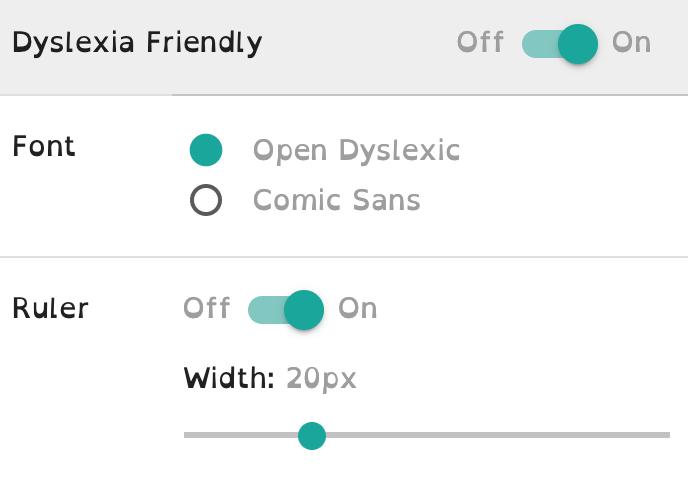
Rys. 2. Ustawienia rozszerzenia Dyslexia Friendly
OpenDyslexic Font for Chrome13 – OpenDyslexic to czcionka typu open source, stworzona dla osób z dysleksją, ułatwiająca im czytanie. Po zainstalowaniu rozszerzenia wszystkie teksty na otwieranych stronach internetowych zostaną wygenerowane czcionką OpenDyslexic.
Read Aloud: A Text to Speech Voice Reader14 – rozszerzenie, które zamienia tekst na mowę. Dzieciom z dysleksją zapewnia alternatywny sposób korzystania z treści zamieszczonych w internecie. Program obsługuje 40 języków, w tym język polski. Po uruchomieniu rozszerzenia należy przejść do opcji – oprócz języka można ustawić prędkość czytania, wysokość dźwięku oraz głośność.
12 Zob. rozszerzenie Dyslexia Friendly: https://chrome.google.com/webstore/detail/dyslexia-friendly/miepjgfkkommhllbbjaedffcpkncboeo/related [dostęp: 10.11.2020 r.]. 13 Zob. font OpenDyslexic: https://chrome.google.com/webstore/detail/opendyslexic-font-for-chr/cdnapgfjopgaggbmfgbiinmmbdcglnam [dostęp: 10.11.2020 r.]. 14 Zob. czytnik Read Aloud: https://chrome.google.com/webstore/detail/read-aloud-a-text-to-spee/hdhinadidafjejdhmfkjgnolgimiaplp [dostęp: 10.11.2020 r.].





